.Single.Post-Autor, Autor : Konstantinos tsoukalas, Letzte aktualisierte : 24. Februar, 2025
Wenn Windows 10/11 das USB-Laufwerk nicht erkennt, in dem Sie mit dem Fehler mit dem Fehler in Verbindung stehen.
Problemdetails: Wenn Sie ein USB-Laufwerk in Windows 10/11 anschließen, wird das Laufwerk nicht im Datei-Explorer angezeigt. Das angeschlossene USB-Speichergerät zeigt die Fehlermeldung an.”Treiber für dieses Gerät sind nicht installiert (Code 28)”. Src=”Daten: Bild/Gif; Base64, R0lgodlhaqabaaaaaach5BaekaaaaaaaaaaaaaaaaicaaeaOW==”Width=”422″Höhe=”483″>
Der Fehlercode 28 in Windows-Geräte-Manager zeigt typischerweise an, dass die Fahrer für ein Gerät nicht installiert sind. In diesem Fall bedeutet”Code 28″auf einem USB-Massenspeichergerät (z. B. auf einem USB-Laufwerk/der Festplatte), dass die Laufwerke für das USB-Laufwerk nicht installiert sind oder dass das USB-Laufwerk oder-An nicht richtig funktioniert. (alias”USB-Massenspeichergeräte”) Lesen Sie im Geräte-Manager sorgfältig die folgenden wichtigen Notizen und befolgen Sie dann die folgenden Methoden:
* Wichtige Noten:
1. Bevor Sie weiter unten fortfahren, stellen Sie sicher, dass das Problem vorhanden ist. Dadurch wird sichergestellt, dass der USB-Anschluss oder der USB-Laufwerk nicht beschädigt ist. Klicken Sie mit der rechten Maustaste auf das externe USB-Laufwerk und wählen Sie den Laufwerk und die Pfade ändern. Wählen Sie im Dropdown-Menü einen neuen Buchstaben, der dem USB-Laufwerk zugewiesen wird, und drücken Sie OK. 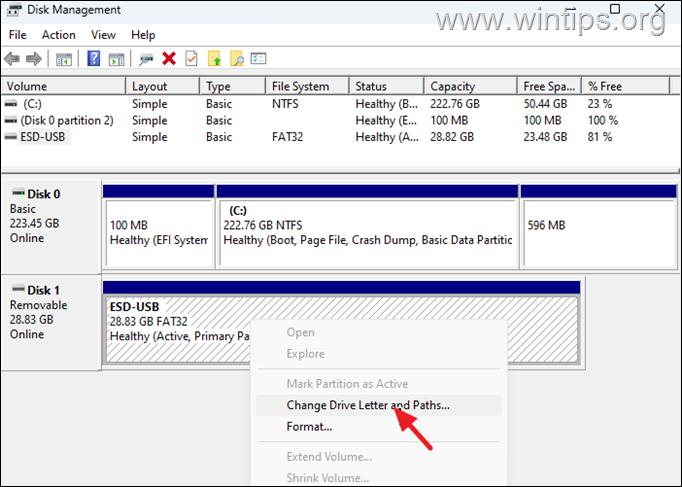
Methode 1. Update-Installieren von USB-Mass-Treiber. Speicherfahrer”.
1. Klicken Sie mit der rechten Maustaste im Startmenü und wählen Sie Geräte-Manager. dann Klicken Sie mit der rechten Maustaste auf dem USB-Laufwerk, der den Code 28 anzeigt und Treiber update . > 3. klicken Sie auf meinen Computer nach Treibern durchsuchen. Lassen Sie mich aus einer Liste oder verfügbaren Treibern auf meinem Computer auswählen. Bildschirm:
a. Deaktivieren Die -Kompatible Hardware Box.
b. unter Modell wählen Sie: USB-Massenspeichergerät.
d. Wenn Sie fertig sind, klicken Sie auf Weiter und lassen Sie Windows den ausgewählten Treiber installieren. Die Installation ist abgeschlossen. Überprüfen Sie, ob der Fehlercode 28 im Geräte-Manager weg ist und ob das USB-Laufwerk im Datei-Explorer erkannt wird. Wenn nicht, fahren Sie mit dem nächsten Schritt fort. Trennen Sie alle externen USB-Laufwerke und-geräte, die nicht benötigt werden, um Ihren Computer auszuführen. dann Klicken Sie mit der rechten Maustaste auf jedem dort gefundenen USB-Gerät* und wählen Sie Deinstallation.
* Hinweise:
1. Wenn Sie die Konnektivität mit Ihrer USB-Tastatur oder der USB-Maus während der Deinstallation verlieren, ziehen Sie den Stecker und schließen Sie sie erneut auf den Computer an.
2. Wiederholen Sie den obigen Schritt, um alle USB-Geräte zu deinstallieren.
5. Warten Sie nach dem Neustart, bis Windows automatisch alle USB-Serienbuscontroller wieder installieren. Wenn nicht, fahren Sie mit dem nächsten Schritt fort. Klicken Sie mit der rechten Maustaste auf das USB-Speichergerät Zeigen Sie den Fehlercode 28 im Geräte-Manager an und wählen Sie Deinstallation Device. klicken Sie dann in der Warnmeldung Deinstallation . Stecker Das USB-Laufwerk von Ihrem Computer aus und schließen Sie es erneut an. Wenn der Fehler 28 bestehen bleibt, fahren Sie mit dem nächsten Schritt fort. Trennen Sie den USB-Laufwerk .
2. Offener Geräte-Manager und Erweitern Die Universal Serienbuscontroller. src=”https://www.wintips.org/wp-content/uploads/2024/06/image_thumb-36.png”width=”622″Höhe=”324″>
3. src=”https://www.wintips.org/wp-content/Uploads/2024/06/image_thumb-33.png”width=”682″Höhe=”342″>
4. deaktiviert. src=”https://www.wintips.org/wp-content/uploads/2024/06/image_thumb-34.png”width=”422″Höhe=”463″>
6. Chipsatz-Treiber.
Der nächste Schritt zum Lösen von Code 28 auf USB-Laufwerken besteht darin, die neuesten Chipsatz-Treiber für Ihren Computer zu installieren. href=”https://www.intel.com/content/www/us/en/support/detect.html”target=”_ leer”> Intel®-Treiber-und Support-Assistent (Intel ® DSA) und automatisch den Chipset-Treiber aktualisieren. src=”https://www.wintips.org/wp-content/uploads/2024/06/image_thumb-35.png”width=”682″Höhe=”368″>
Methode 7. Reparaturfenstfenster mit dem In-Place-Upgrade. Um diese Aufgabe auszuführen, befolgen Sie die Anweisungen in einem der folgenden Leitfäden gemäß Ihrer Betriebssystemversion. (Windows 10/11).
Methode 8. Installieren Sie Fenster. Um Ihre Dateien entweder in der Cloud zu speichern oder die Hauptfeindlichkeit von Ihrem PC zu entfernen und an einen anderen Computer zu verbinden.
Das ist es! Welche Methode hat für Sie funktioniert?
Lassen Sie mich wissen, ob dieser Leitfaden Ihnen geholfen hat, indem Sie Ihren Kommentar zu Ihrer Erfahrung hinterlassen. Bitte mögen Sie diesen Leitfaden und teilen Sie diesen Leitfaden, um anderen zu helfen. Sogar $ 1 kann für uns einen großen Unterschied machen, um anderen weiterhin zu helfen, während wir diese Site frei halten: administrator und administrator und administrator und administrator_lg.gif”>; Wintips.org. Seit 1995 arbeitet er und bietet IT-Support als Computer-und Netzwerk-Experte für Einzelpersonen und große Unternehmen. Er ist spezialisiert auf die Lösung von Problemen im Zusammenhang mit Windows oder anderen Microsoft-Produkten (Windows Server, Office, Microsoft 365 usw.). Neueste Beiträge von Konstantinos Tsoukalas (siehe alle)